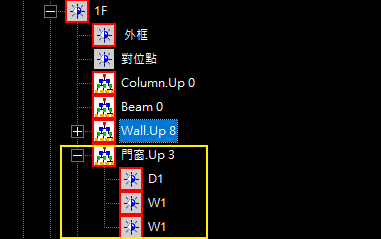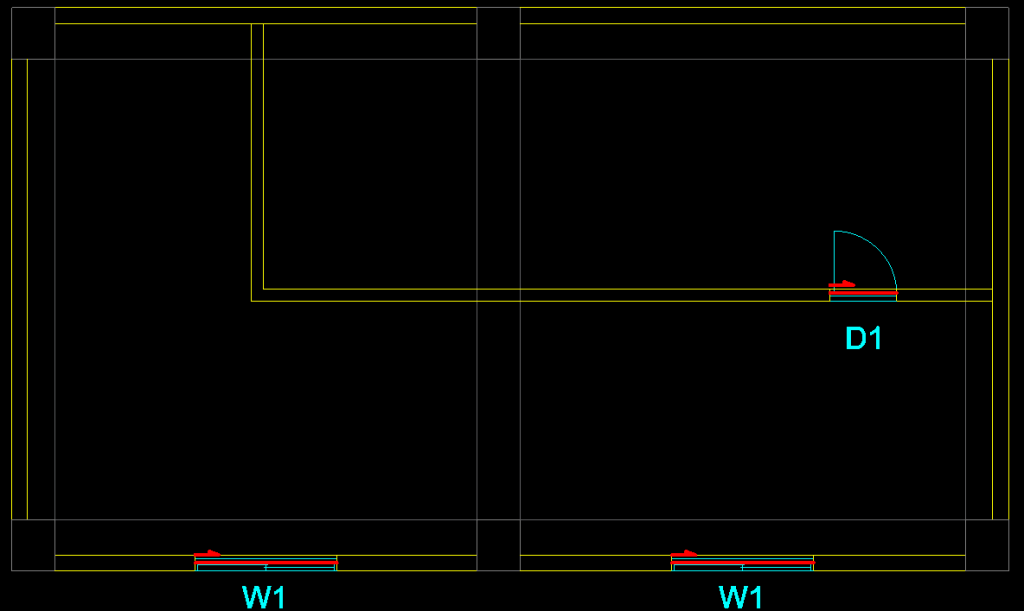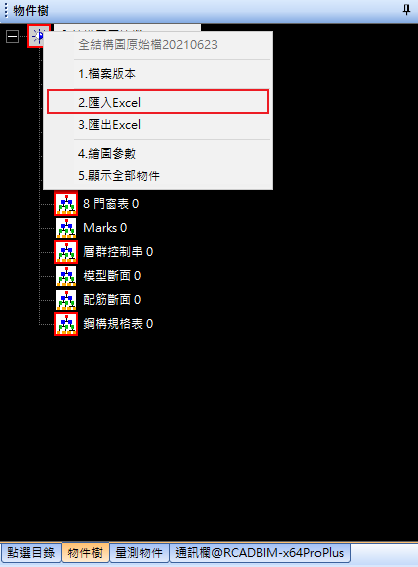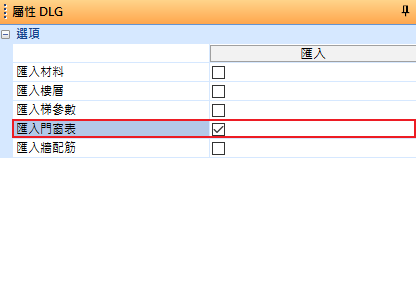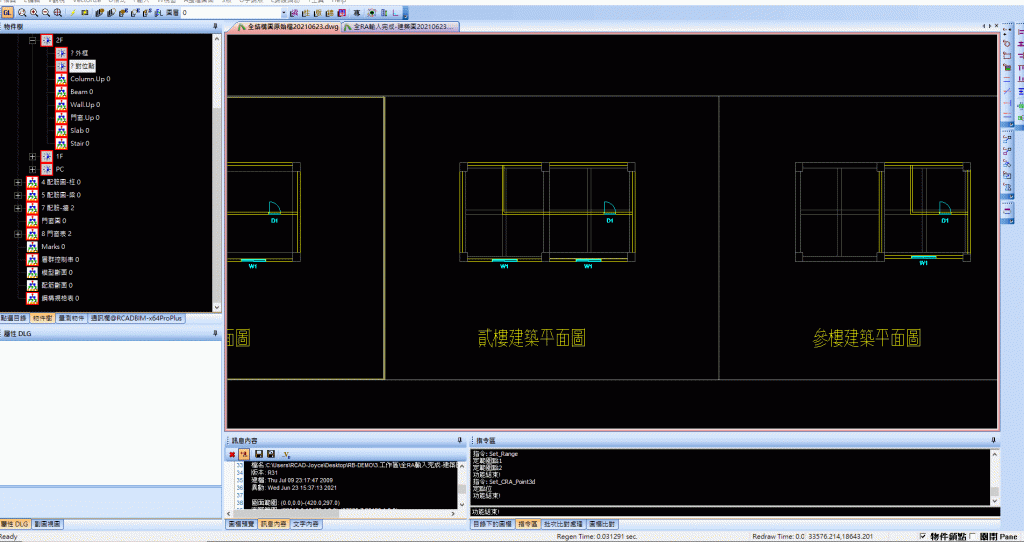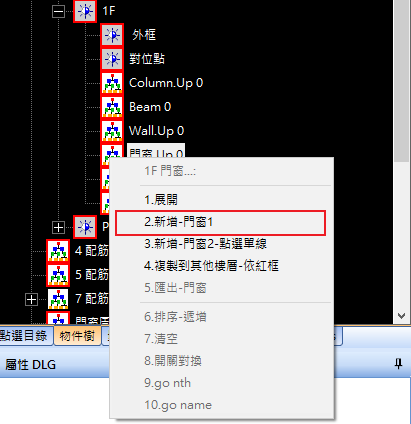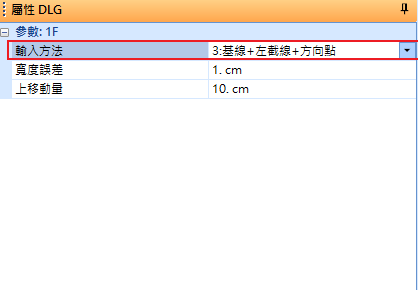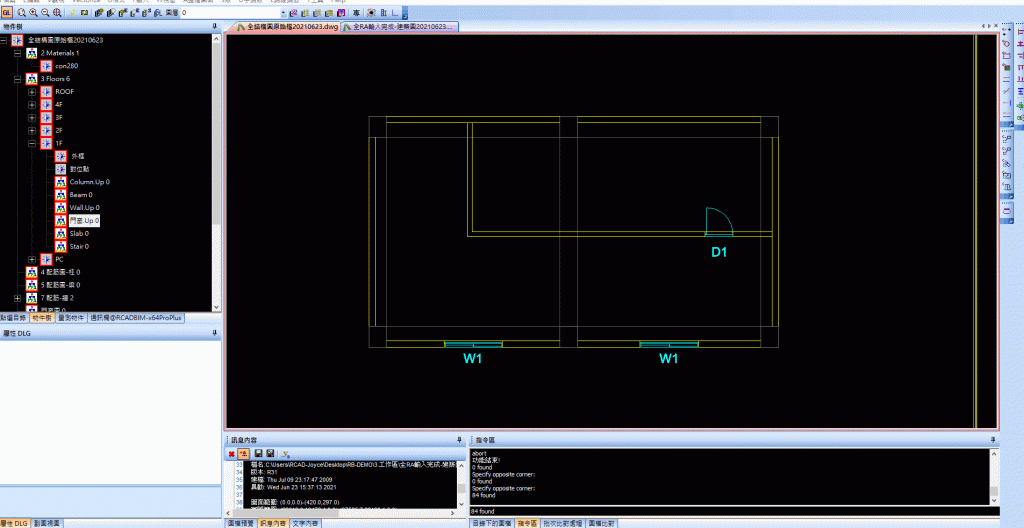讀取門窗位
功能與適用時機
讀取建築平面圖-門窗位資訊
操作步驟(Steps)
Step1. 匯入總表
於樹狀區檔名母節點按 右鍵 開啟功能選單,點選【匯入Excel】,左下方參數區勾選 匯入門窗表。
※ 提醒: 若尚未匯入材料及樓層,可於此步驟一起匯入,即可開始設定讀取門窗位資料。
Step2. 設定外框及對位點(如已設定可跳過此步驟)
以1F為例:
2-1. 將1F節點展開,點選外框按 右鍵 設定1樓建築平面圖範圍。
2-2. 將1F節點展開,點選對位點按 右鍵 選取平面圖上某點為對位點。
※ 注意: 對位點在平面圖上的樓層須統一,通常選擇電梯柱某一角並注意有無縮柱。
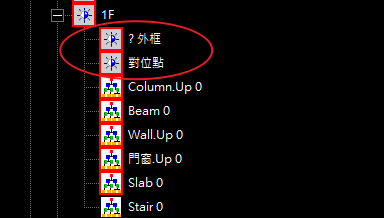
GIF動畫 點擊放大觀看▼
Step3. 輸入門窗位
利用圖層控制工具,只顯示相關邊界圖層,以利後續讀取。
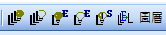
以1F為例:
將1F節點展開,點選 門窗.Up 按 右鍵,點選 新增-門窗1 進入功能。
常用輸入方法為 基線+左截線+方向點,依照指令區動作完成讀取門窗位。
GIF動畫 點擊放大觀看▼
Step4. 完成讀取
讀取完之門窗位,會以紅線及紅色箭頭表示,並顯示於左側樹狀節點區。